Je hebt zojuist een nieuwe iPhone 8, 8 Plus of X gekocht en je bent benieuwd naar een nieuwe functie genaamd 'True Tone'. Deze instelling is een grote upgrade voor het scherm van de iPhone! In dit artikel beantwoord ik de vraag - wat is True Tone Display op een iPhone ?
Wat is True Tone-weergave op de iPhone?
True Tone Display is een functie die de kleur en helderheid van het scherm van je iPhone automatisch aanpast aan de omstandigheden van de verlichting om je heen. True Tone verandert de kleur van het scherm niet significant, maar zorgt er over het algemeen voor dat het lijkt iets meer geel .
welke hand jeuk betekent geld?
Mijn iPhone heeft geen True Tone-weergave!
True Tone Display is alleen beschikbaar op de iPhone 8, iPhone 8 Plus en iPhone X.
Hoe schakel ik True Tone-weergave in?
Wanneer je je iPhone 8, 8 Plus of X voor het eerst instelt, heb je de mogelijkheid om True Tone Display in te schakelen. Als je echter net als ik bent, ben je er waarschijnlijk langs geweest omdat je je nieuwe iPhone zo snel mogelijk wilde gebruiken. Gelukkig is er een andere manier om True Tone in te schakelen.
Open Instellingen en tik op Weergave en helderheid. Zet vervolgens de schakelaar naast aan Ware toon . Je weet dat het aan staat als de schakelaar groen is. U zult waarschijnlijk ook een klein verschil in de kleur van uw scherm opmerken!
sluit airpods aan op Apple Watch
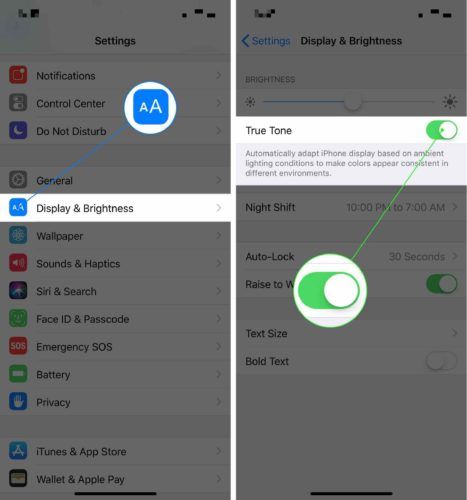
Kan ik de True Tone-weergave uitschakelen?
Ja, True Tone Display kan worden uitgeschakeld door naar te gaan Instellingen -> Display en helderheid . Tik op de schakelaar naast True Tone - je weet dat hij uit is als de schakelaar wit is.
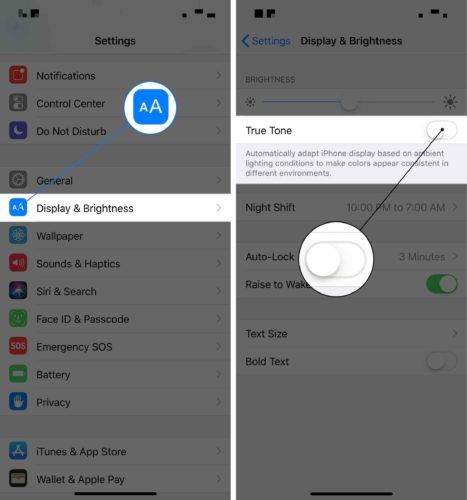
problemen met verbinden met app store
True Tone in- of uitschakelen vanaf het Control Center
U kunt True Tone Display ook in- of uitschakelen via het Control Center. Open op de iPhone 8 of 8 Plus Control Center door helemaal onder aan het scherm omhoog te vegen. Als je een iPhone X hebt, veeg je vanuit de rechterbovenhoek van het scherm naar beneden om Control Center te openen.
Forceer vervolgens (stevig ingedrukt houden) de verticale schuifregelaar voor helderheid. Om True Tone in of uit te schakelen, tikt u op de ronde True Tone-knop onder de grote schuifregelaar voor de helderheid van het scherm!
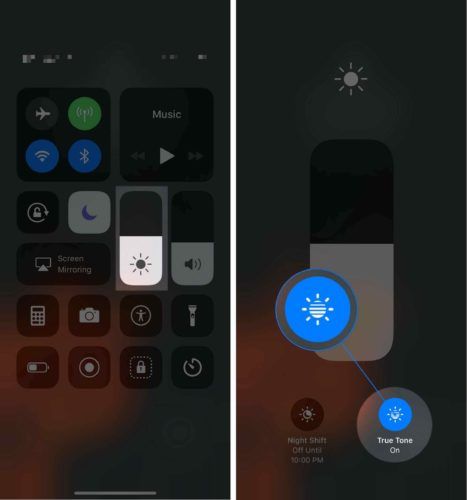
True Tone: uitgelegd!
Je weet nu alles over True Tone! Zorg ervoor dat u dit artikel deelt, zodat uw familie en vrienden ook over True Tone kunnen leren. Als je nog andere vragen hebt over je nieuwe iPhone, laat dan hieronder een reactie achter!
Bedankt voor het lezen,
David L.